DNS, sau un sistem de nume de domeniu, este practic ceea ce rezolvă numele site-urilor web în adresele lor IP respective. Deci, dacă întâmpinați o problemă pe Mac-ul dvs. în care serverul de nume nu se rezolvă corect sau dacă doriți ca sistemul dvs. să observe o modificare DNS, este posibil să trebuiască să resetați și să spălați cache-ul DNS din macOS Sierra. Acest lucru poate fi util, de asemenea, dacă ați făcut modificări la fișierul / etc / hosts și doriți ca modificările să se înregistreze fără a fi nevoie să reporniți computerul Mac. Asa de, dacă doriți să resetați și să spălați cache-ul DNS pe Mac, iată cum să faceți acest lucru:
Resetați și Flush / Clear DNS Cache în macOS Sierra
Procedura de resetare și eliminare a cache-ului DNS, de asemenea, șters în macOS este de fapt foarte ușoară. Tot ce necesită este să introduceți o comandă în terminal și ați terminat. Ei bine, din punct de vedere tehnic, sunt două comenzi într-o singură linie. Dacă doriți să spălați memoria cache DNS pe un Mac, pur și simplu urmați pașii de mai jos:
1. Lansați Terminalul și tastați „sudo dscacheutil -flushcache; sudo killall -HUP mDNSResponder„.
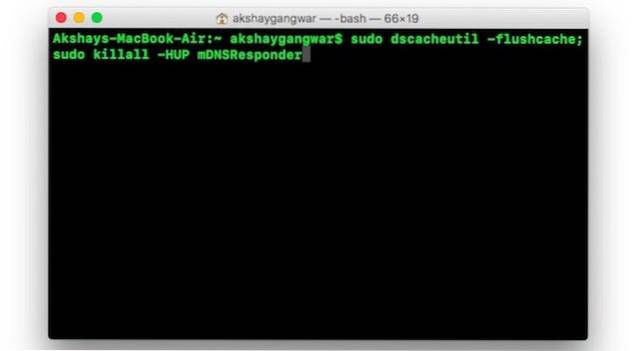
2. Vi se va solicita să introduceți o parolă. Introduceți parola de conectare la Mac aici și apăsați Enter.
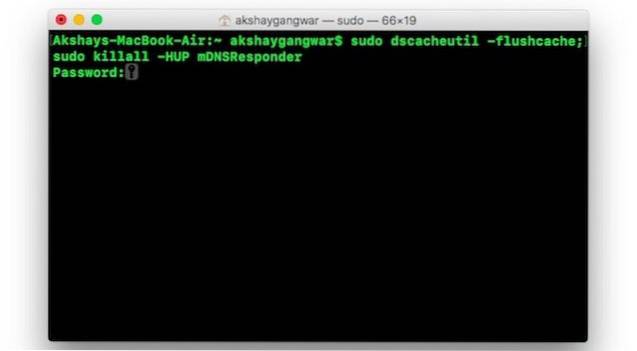
Excelent, ați resetat cu succes și ați spălat memoria cache DNS pe macOS Sierra. Dacă întâmpinați probleme cu serverele de nume și altele, acestea ar trebui acum rezolvate. Puteți încerca să faceți un „săpa„, Sau un„nslookup”Pe un site pe care îl doriți, pentru a vedea dacă problemele dvs. DNS s-au rezolvat.
Folosind dig pentru a verifica orele de interogare
Adesea, dacă setările DNS sunt încurcate sau dacă aveți un DNS care este pur și simplu prea lent, s-ar putea să vă întrebați ce se întâmplă. Pentru a verifica dacă DNS-ul dvs. funcționează bine, puteți utiliza comanda „dig” din terminal:
1. Lansați Terminalul și tastați „săpa beebom.com„. Puteți utiliza numele pentru orice site web în locul beebom.com.
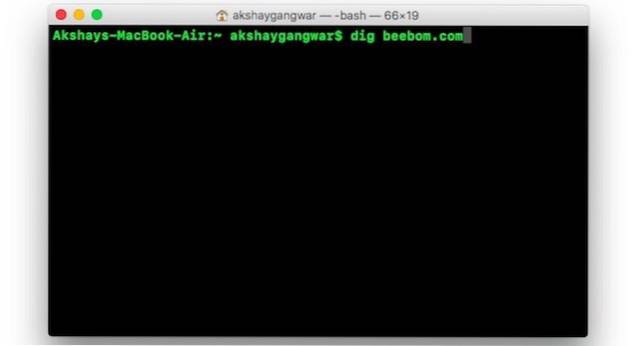
2. În rezultate, puteți verifica „Timp de interogare„. Dacă găsiți că timpul de interogare pentru site-ul web este prea mare, ar trebui să modificați setările DNS ale macOS și să setați un server DNS precum Google DNS.
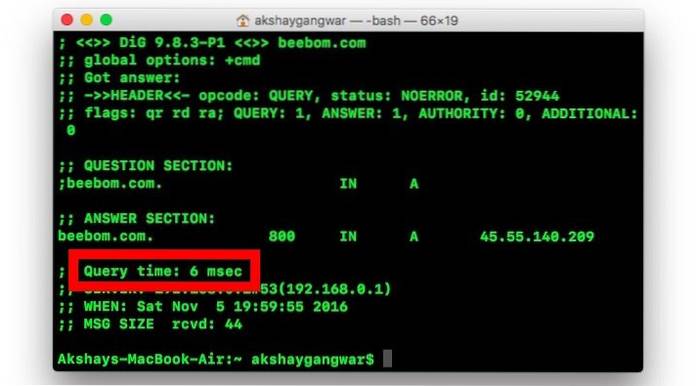
După ce ați schimbat serverul DNS, puteți rula din nou comanda dig, pentru a verifica dacă a existat vreo îmbunătățire. Cu excepția cazului în care există o problemă cu ISP-ul dvs., schimbarea DNS în Google DNS sau OpenDNS ar trebui să vă ajute.
VEZI ȘI: Cum să schimbi pictogramele pe Mac fără aplicații terțe
Resetați și spălați memoria cache DNS pentru a remedia problemele DNS
Puteți reseta și șterge cache-ul DNS în macOS Sierra pentru a remedia majoritatea problemelor DNS cu care vă puteți confrunta. Metoda menționată în articol funcționează pentru Mac OS X 10.10.4+ și chiar și pentru macOS Sierra. Dacă aveți probleme cu comenzile pe care le-am menționat, nu ezitați să mă anunțați în secțiunea de comentarii de mai jos.
 Gadgetshowto
Gadgetshowto

![Sfaturi pentru căutarea Google a lui Moș Crăciun Rap [Video]](https://gadgetshowto.com/storage/img/images/hilarious-santas-google-search-tips-rap-[video].jpg)

![Uimitoare Steve locuri de muncă Halloween dovleac de Raymond Tsai [Pic]](https://gadgetshowto.com/storage/img/images/amazing-steve-jobs-halloween-pumpkin-by-raymond-tsai-[pic].jpg)